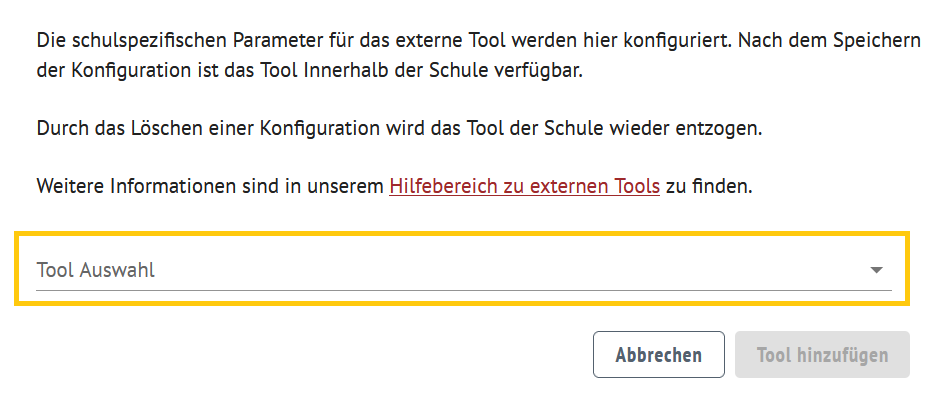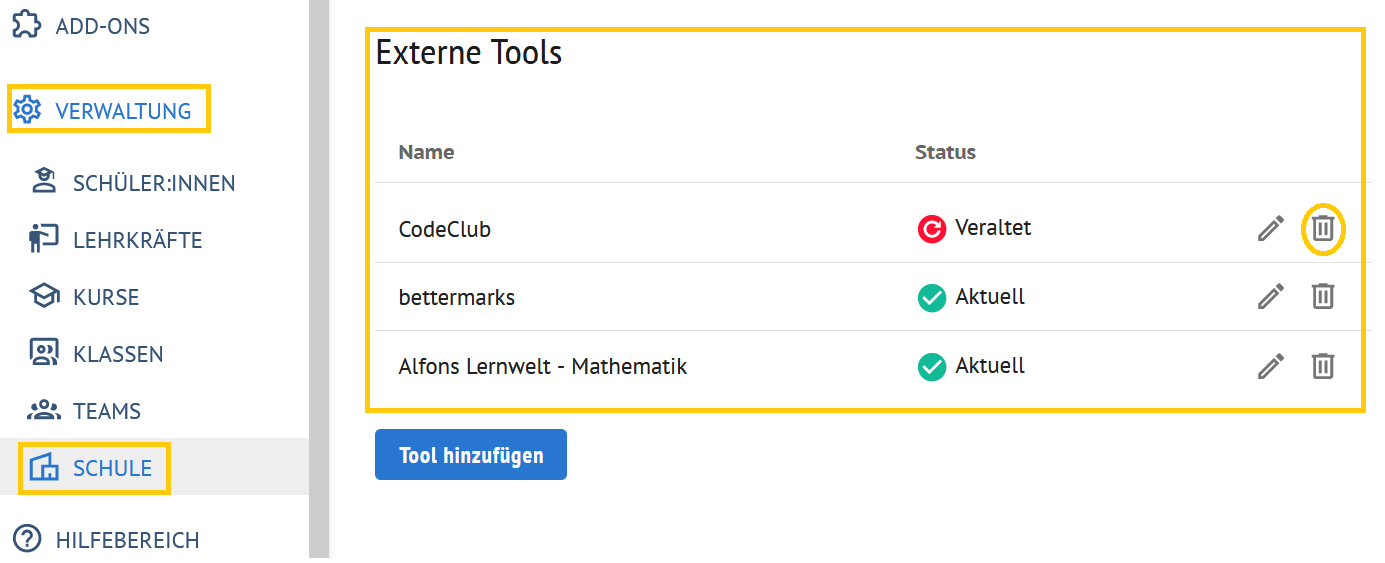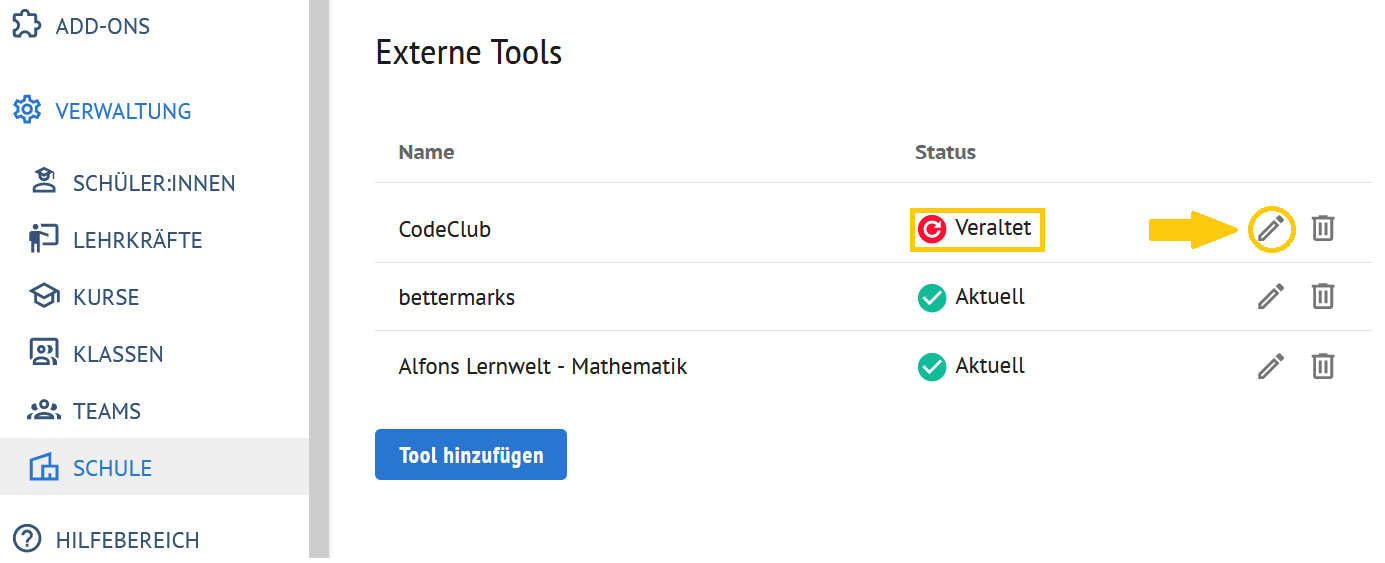Hier erklären wir, wie LTI-Tools an Ihrer Schule in der Admin-Rolle eingerichtet und genutzt werden können.
| UI Expand | ||
|---|---|---|
| ||
"LTI" steht für "Learning Tools Interoperability" und ist ein Standardprotokoll für die Integration von externen Tools und Anwendungen in eine Lernplattform oder ein Learning-Management-System (LMS). LTI Tools ermöglichen die nahtlose Integration von Drittanbieter-Anwendungen in eine Lernplattform, sodass Lehrkräfte und Lernende zusätzliche Funktionen und Ressourcen nutzen können, ohne die Plattform wechseln zu müssen. |
...
| Note | ||
|---|---|---|
| ||
Die Einbindung von externen Tools über LTI ist gegenwärtig nur in der Niedersächsischen Bildungscloud möglich. (Bei Fragen zum Tool Angebot können Sie sich an N-21 wenden) |
| UI Steps | |||||||||||||||||||||||||||||||||||||||||||||||
|---|---|---|---|---|---|---|---|---|---|---|---|---|---|---|---|---|---|---|---|---|---|---|---|---|---|---|---|---|---|---|---|---|---|---|---|---|---|---|---|---|---|---|---|---|---|---|---|
| |||||||||||||||||||||||||||||||||||||||||||||||
Externe Tools hinzufügen
|
| UI Steps | ||||||||||||||||||||||||||||||||||||||||||
|---|---|---|---|---|---|---|---|---|---|---|---|---|---|---|---|---|---|---|---|---|---|---|---|---|---|---|---|---|---|---|---|---|---|---|---|---|---|---|---|---|---|---|
| ||||||||||||||||||||||||||||||||||||||||||
Externe Tools aktualisieren
|